Dúvidas de como acessar o OneDrive online, acessar a dica abaixo:
https://suporte.ripbr.com.br/hc/pt-br/articles/115006092348-OneDrive-Online
Passo 1
Acesse a conta do OneDrive e localize a pasta que você gostaria de compartilhar. Caso queira criar uma nova, clique em “Novo” e, em seguida, em “Pasta”;
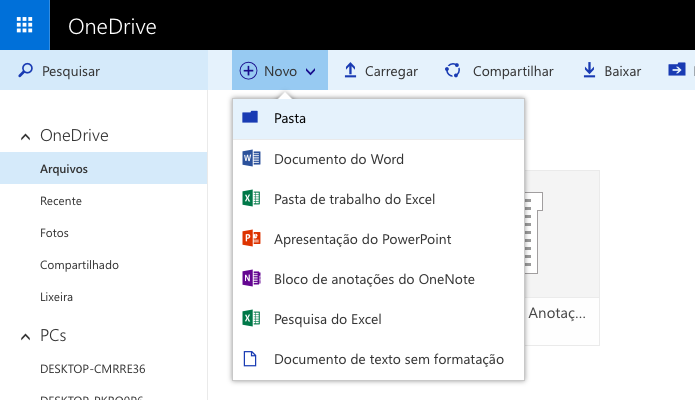
Passo 2
Digite o nome da pasta e clique em “Criar”;
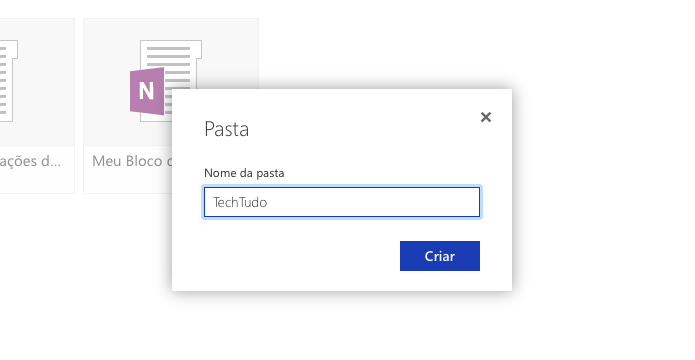
Passo 3
Selecione a pasta criada ou a antiga que você quer compartilhar. Depois, clique em “Compartilhar”;
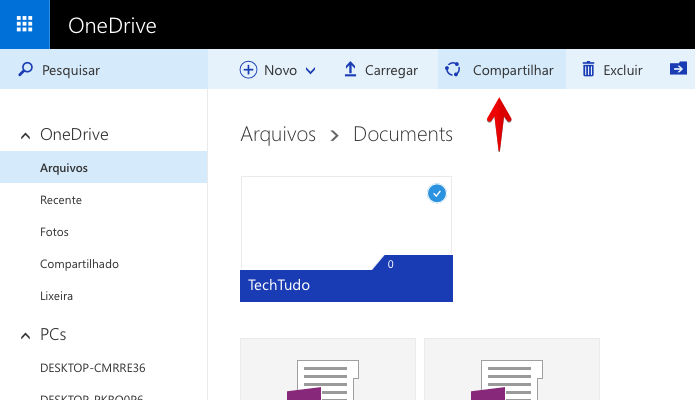
Passo 4
Digite o endereço de e-mail dos contatos e, se quiser, escreva uma mensagem no campo logo abaixo. Por fim, clique em “Compartilhar”;
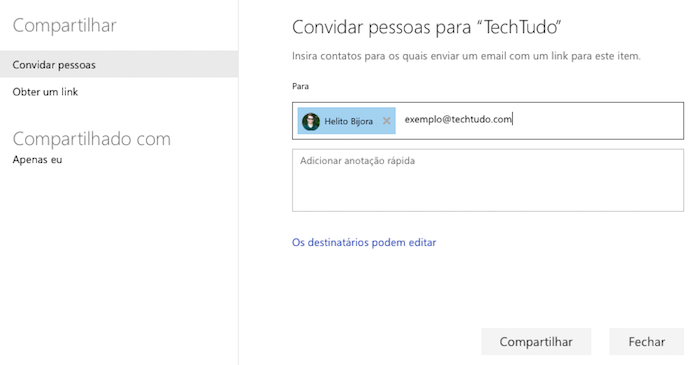
Pronto!
A pasta compartilhada aparecerá no OneDrive dos seus amigos.
Os usuários poderão trocar arquivos e trabalhar em projetos colaborativos.

Comentários
0 comentário
Por favor, entre para comentar.